Windows 10字体模糊怎么样修复
- 浏览:
- |
- 更新:
不少用户在升级win10系统后遇到字体模糊的问题,看着模糊的字体总是很不舒服,那么win10字体模糊如何修复呢?下面给大家带来win10字体模糊的修复方法。 步骤: 1、使用win+r打开运行窗口,输入regedit命令按回车,如下图所示: 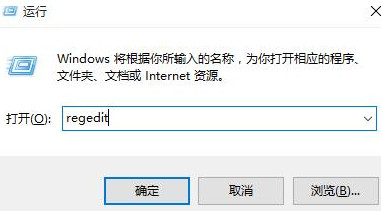 2、在打开的窗口中,依次展开:HKEY_CURRENT_USERControl PanelDesktop,找到并打开Win8DpiScaling,如下图所示: 3、在界面中,将数值数据改为1,如下图所示:
2、在打开的窗口中,依次展开:HKEY_CURRENT_USERControl PanelDesktop,找到并打开Win8DpiScaling,如下图所示: 3、在界面中,将数值数据改为1,如下图所示: 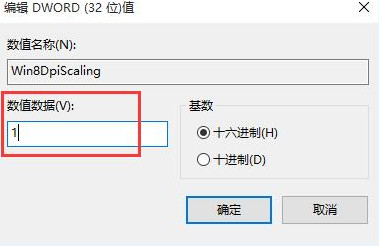 4、然后再找到并打开LogPixels值,将数值数据改为所需的百分比(括号内为十进制的放大百分比,括号外为十六进制的放大数值 ,例如想放大到120%,就填写78):78(120%),7D(125%),96(150%),C8(200%),如果没有此项,新建一个“DWORD (32位)值”, 命名为LogPixels即可,如下图所示:
4、然后再找到并打开LogPixels值,将数值数据改为所需的百分比(括号内为十进制的放大百分比,括号外为十六进制的放大数值 ,例如想放大到120%,就填写78):78(120%),7D(125%),96(150%),C8(200%),如果没有此项,新建一个“DWORD (32位)值”, 命名为LogPixels即可,如下图所示: 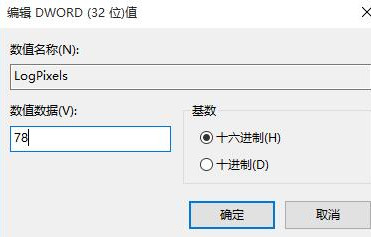 以上就是win10字体模糊的修复方法,下次有遇到这种情况的用户可以参考文中方法进行解决,希望能帮助到大家。
以上就是win10字体模糊的修复方法,下次有遇到这种情况的用户可以参考文中方法进行解决,希望能帮助到大家。
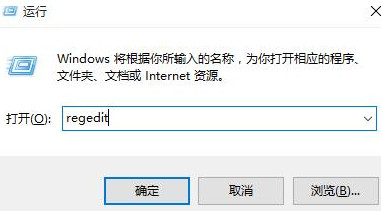 2、在打开的窗口中,依次展开:HKEY_CURRENT_USERControl PanelDesktop,找到并打开Win8DpiScaling,如下图所示: 3、在界面中,将数值数据改为1,如下图所示:
2、在打开的窗口中,依次展开:HKEY_CURRENT_USERControl PanelDesktop,找到并打开Win8DpiScaling,如下图所示: 3、在界面中,将数值数据改为1,如下图所示: 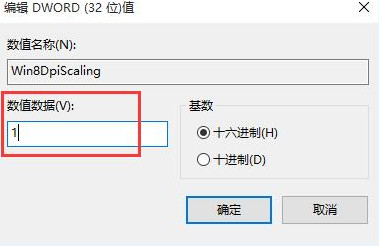 4、然后再找到并打开LogPixels值,将数值数据改为所需的百分比(括号内为十进制的放大百分比,括号外为十六进制的放大数值 ,例如想放大到120%,就填写78):78(120%),7D(125%),96(150%),C8(200%),如果没有此项,新建一个“DWORD (32位)值”, 命名为LogPixels即可,如下图所示:
4、然后再找到并打开LogPixels值,将数值数据改为所需的百分比(括号内为十进制的放大百分比,括号外为十六进制的放大数值 ,例如想放大到120%,就填写78):78(120%),7D(125%),96(150%),C8(200%),如果没有此项,新建一个“DWORD (32位)值”, 命名为LogPixels即可,如下图所示: 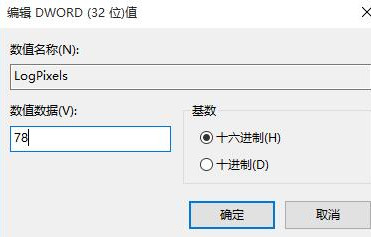 以上就是win10字体模糊的修复方法,下次有遇到这种情况的用户可以参考文中方法进行解决,希望能帮助到大家。
以上就是win10字体模糊的修复方法,下次有遇到这种情况的用户可以参考文中方法进行解决,希望能帮助到大家。 热门教程
- 1 深度技术 Windows 7 64专业版
- 2 Windows 7旗舰版永久激活版
- 3 Windows 7 X64 超级精简版(稳
- 5 风林火山 GHOST Windows 7 SP
- 6 深度技术 Ghost Windows 7 32位
- 7 电脑系统Windows 7纯净版|
- 8 番茄花园 GHOST Windows 7 SP
- 9 风林火山 GHOST Windows 7 SP
- 10 Windows 7 X64纯净版下载|Wi
- 11 雨林木风Ghost Windows 7 64位


